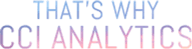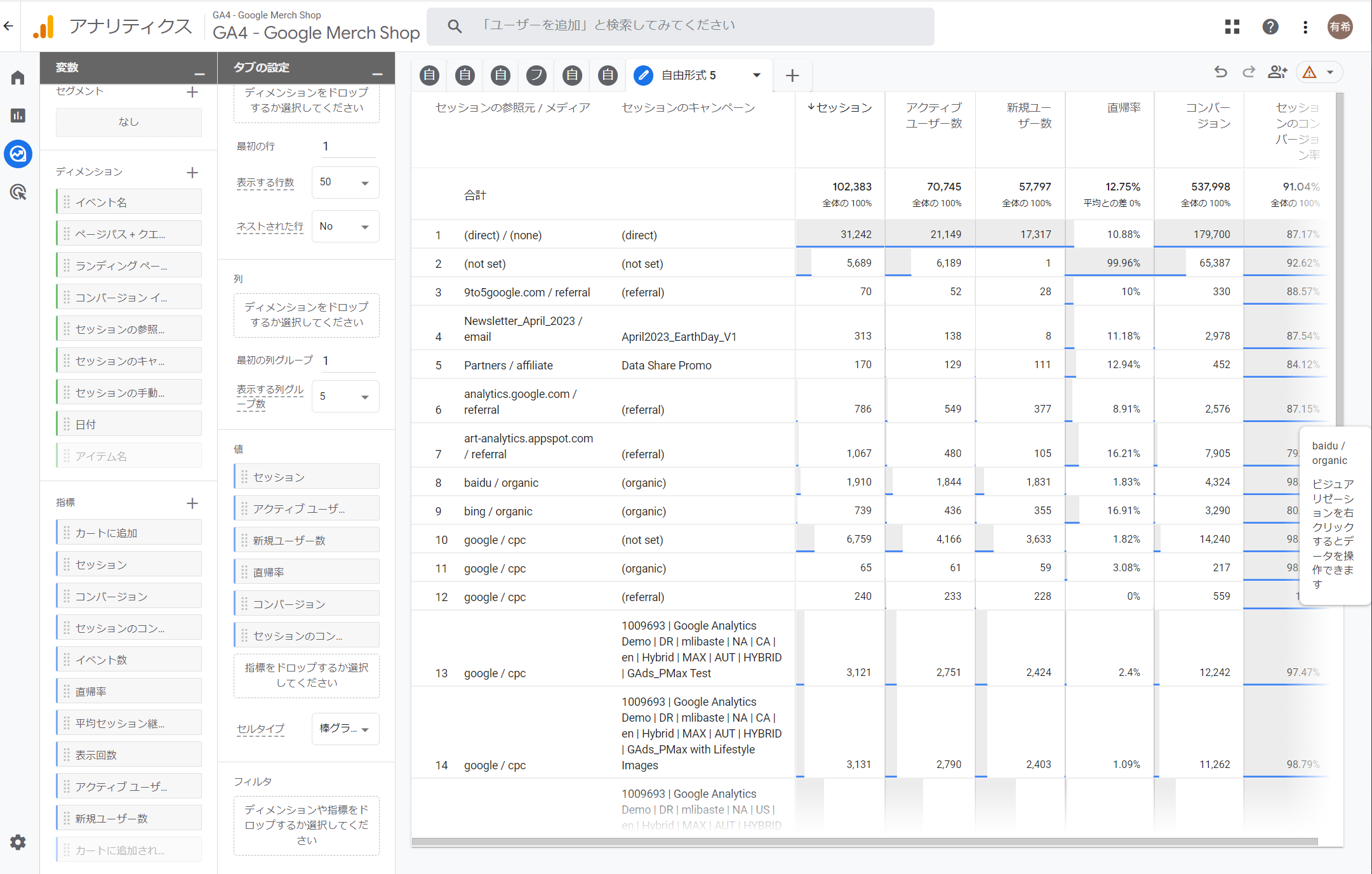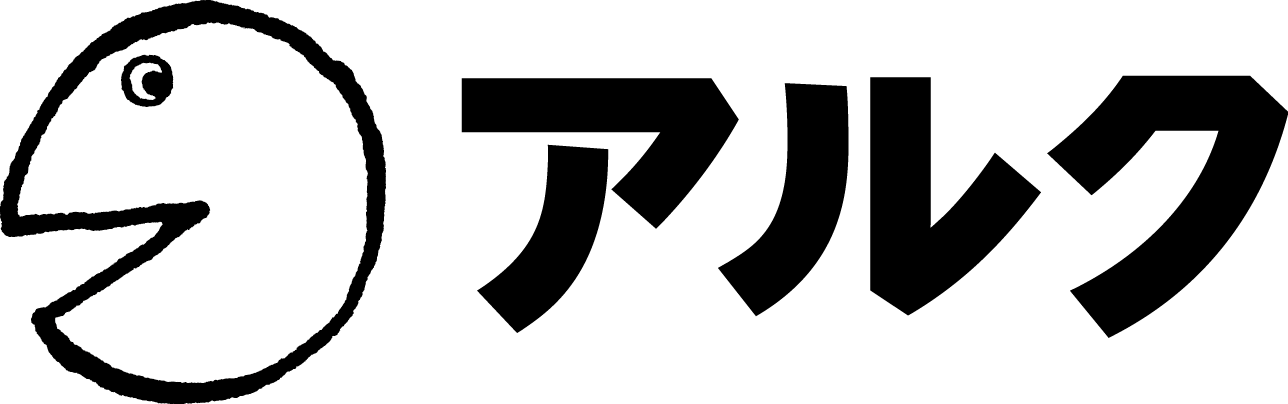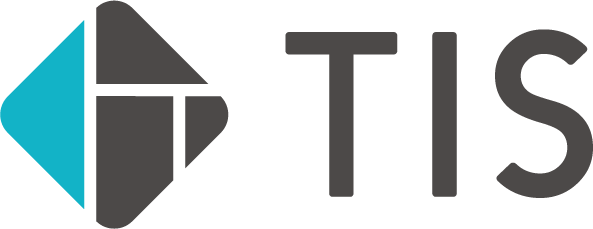こんにちは。CCIのアナリティクス担当木村です。
今回はGA4で流入を計測する際に事前に設定しておくべきポイントをまとめました。
流入ごとの検証を行うタイミングとしては
・広告配信を行い、広告ごとの数値を確認したい
・特定のリンクからの流入を確認したい
などのケースが考えられます。ただ、どんなケースでも仕組みを理解していれば準備はできますので知識として覚えておきましょう。
■そもそもGA4で流入を計測する仕組みとは?
GA4では特に何も設定せずに計測を行っていても多少の情報は取得してくれます。
具体的には
・参照元:どのサイトからの流入か(例 google、yahooなど)
・メディア:どんなタイプの流入か(例 organic、referralなど)
の2つの情報が取得されます。
ただ、上記の情報はGoogle側で定義されたルールに従って自動で分類されるため、実際の流入元とは異なる分類になったり、メディアが(direct)、参照元が(none)というように分類できていないケースも多々生じます。
一方でGAでは以前からUTMパラメータを使うことにより上記の自動分類より優先される情報をGAに送ることができる仕組みが用意されています。
UTMパラメータについてはこの後詳しく解説しますが、それらの仕組みを利用して自身の想定する形でデータを計測できるよう事前の準備を丁寧に行うことがデータ分析においては最も重要です。
ここからは優先度の高い順に流入ごとの計測を行う上で必要なポイントをご紹介していきます。
■【重要度:高】遷移元URLにUTMパラメータを設定する
ご存じの方も多いかとは思いますが、GA4ではUTMパラメータを設定することで自分が指定した分類で流入情報を取得することができます。
UTMパラメータとは、具体的には以下URLの赤字部分、「utm_」で始まるパラメータを指します。
https://www.analytics.cci.co.jp/?utm_source=google&utm_medium=display&utm_campaign=test01&utm_content=aaa
それぞれのパラメータの意味とGA4で対応するディメンションは以下になります。
・utm_source→意味:流入元のサイト(媒体) 対応するディメンション:○○の参照元
・utm_medium→意味:流入のタイプ 対応するディメンション:○○のメディア
・utm_campaign→意味:流入のキャンペーン 対応するディメンション:○○のキャンペーン
・utm_content→意味;流入のコンテンツ 対応するディメンション;○○の手動広告コンテンツ
実際に取得したデータは以下のように確認できます。
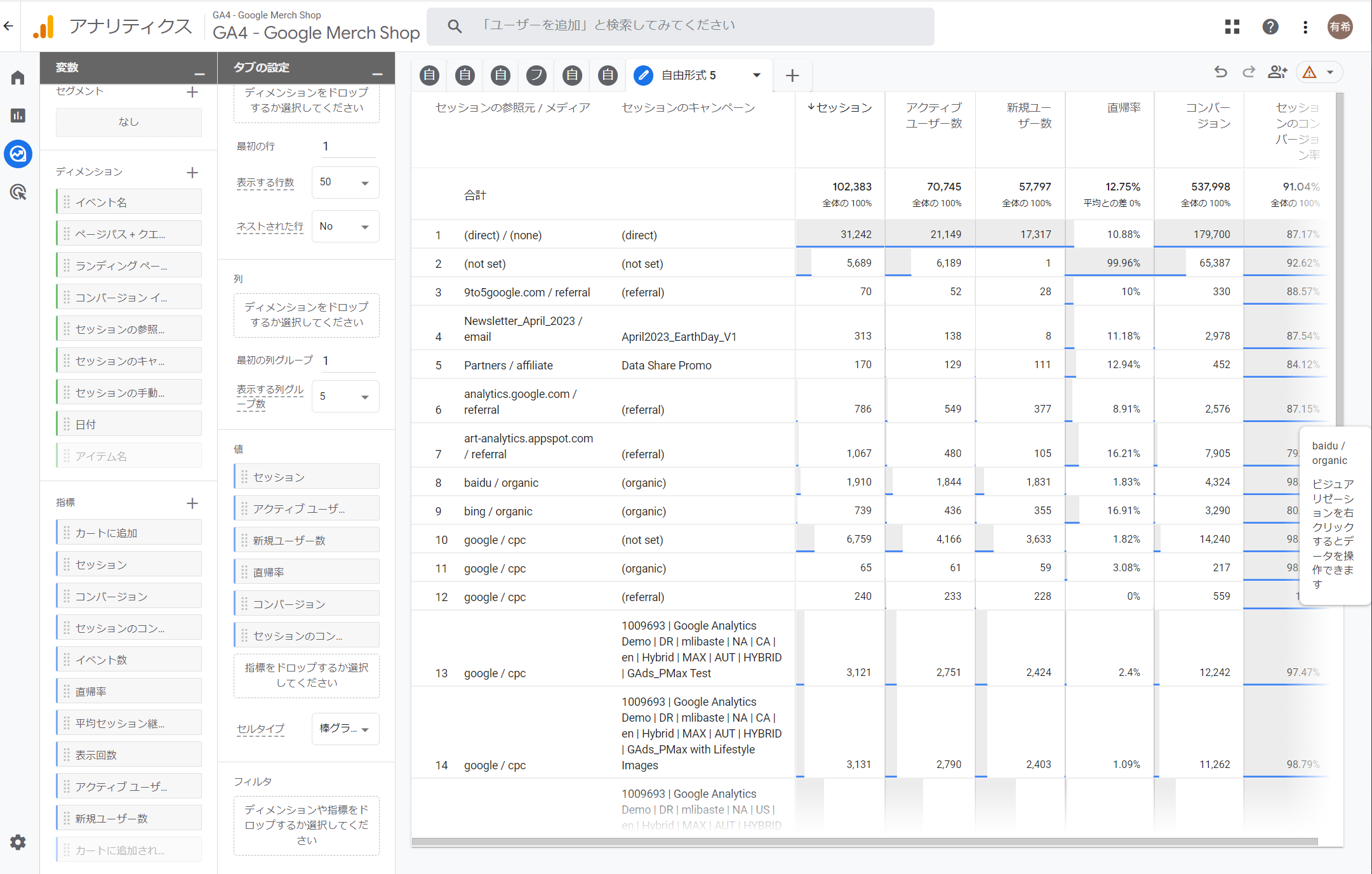
「utm_source」と「utm_medium」は正確に設定することが望ましいですが、
「utm_campaign」は広告のURLの場合はキャンペーン名、「utm_content」はクリエイティブ名で設定することが多く、その他のケースでは比較的自由演技となりますので分類したい形で適切な文字列を設定してください。
また。仮にUTMパラメータの設定を誤ってしまい流入情報をGA4側で正しく取得できなかったとしてもパラメータさえ付いていれば「ランディングページ+クエリ文字」のディメンションから流入時についているパラメータ情報を基に手動で集計はできますので、基本的には付けるように心がけましょう。
■【重要度:高】Google広告の流入を計測するか
Googleで広告配信を行っている場合、GA4とGoogle広告の連携の有無に関わらず、Google広告側で自動タグ設定をONにしていると、リスティング広告以外の流入でUTMパラメータが設定されていても参照元 / メディアが「google / cpc」に自動的に分類されてしまう事象が確認されています。
※23年9月現在、解消されていません。
具体的な対策はこちらの記事にまとめていますが、Google広告での広告配信を行っている場合は正しく対策を行わないとGoogle広告流入の分類が難しくなりますので必ずチェックしましょう。
■【重要度:中】IPアドレス等による関係者アクセスの除外設定
流入ごとの検証を行う際、特にアクセスが少なめのサイトでは関係者のアクセスデータは
分析において影響を生じる可能性がありますので可能な限り除外すべきです。
設定方法については今回は省略しますが、IPアドレスなどでオフィスやVPNなどからのアクセスを除外し、正確にユーザーデータのみを分析できるよう設定することを推奨します。
■【重要度:中】クロスドメイン設定の確認
GA4ではアクセスの途中でドメインが切り替わると、セッションが途中で別セッションとして計測されてしまい、最初の流入元情報を追えなくなります。
例として、検索エンジン(自然検索)→サイトA→サイトBに遷移した場合、
サイトAの流入元=自然検索/サイトBの流入元=サイトA(リファラル)というように計測されます。
よくあるパターンとしてはランディングページからCVポイントのまでの導線でフォームが別ドメインとなっているためにセッションが途中で切れてしまうケースが挙げられます。
これを一貫したセッションとして計測するため、最終的に計測したいポイントまでの間に別ドメインが挟まる場合は必ずクロスドメインの計測設定を行いましょう。
■【重要度:低】カスタムチャネルグループの設定
GA4では参照元やメディアの情報を基にGA4側で用意されているチャネルグループにアクセスが分類されます。
用意されている分類ごとの数値は「デフォルトチャネルグループ」というディメンションを使って確認可能ですが、チャネルグループをカスタムで作成し、自分の確認したい流入の数値をまとめることもできます。
例えば広告流入と自然検索流入をまとめて比較したい場合などは便利な機能ですので、必須ではないですが特定の流入が定常的に発生するのであれば事前に設定しておくと後々のデータ確認が楽になります。
設定方法はこちらの記事にまとめております。
いかがでしたでしょうか。
特にUTMパラメータの設定はGA4で検証する際は大変重要な項目になりますので、設定方法は必ず覚えておきましょう。
CCIではGA4の導入や計測カスタマイズ、GA4勉強会などの支援を随時行っております。
ご興味のある方はお問い合わせください。
 木村 有希
木村 有希